Cara Menghentikan Program Startup di Mac
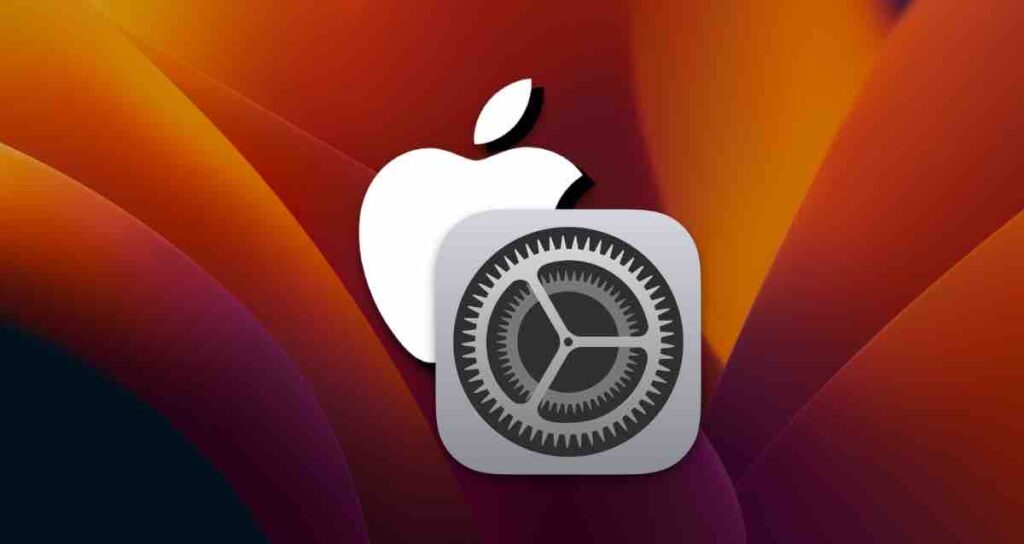
Setelah Mac menyala dan pengguna masuk, program yang secara otomatis mulai adalah kemungkinan utilitas untuk kenyamanan pengguna atau program yang perlu berjalan di latar belakang.
Selain itu, ketika Anda menginstal sebuah program, itu secara otomatis terdaftar sebagai program startup, dan dalam beberapa kasus, program tersebut mungkin tersembunyi dan ditampilkan sebagai ikon di bilah menu saat sistem mulai berjalan.
Jika terlalu banyak program startup, proses login dapat melambat sementara, terutama pada model MacBook dengan kapasitas memori terbatas. Hal ini dapat membuat penggunaan terasa lambat pada beberapa kesempatan, dan mungkin juga ada program yang jarang digunakan oleh pengguna. Namun, di macOS, Anda dapat menambahkan atau menghapus program startup yang terdaftar menggunakan metode berikut.
Pengaturan Item Login
Klik pada di pojok kiri atas layar Mac dan pilih “Pengaturan Sistem…” dari menu.
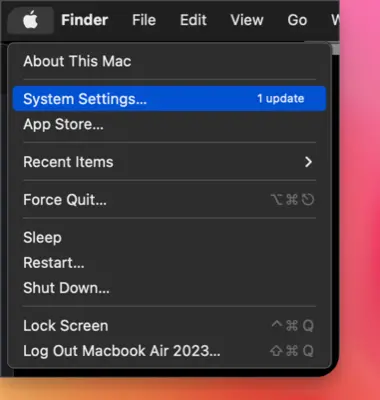
Di bilah samping Pengaturan Sistem, pilih “Umum” dan klik pada “Item Login” dalam menu pengaturan.
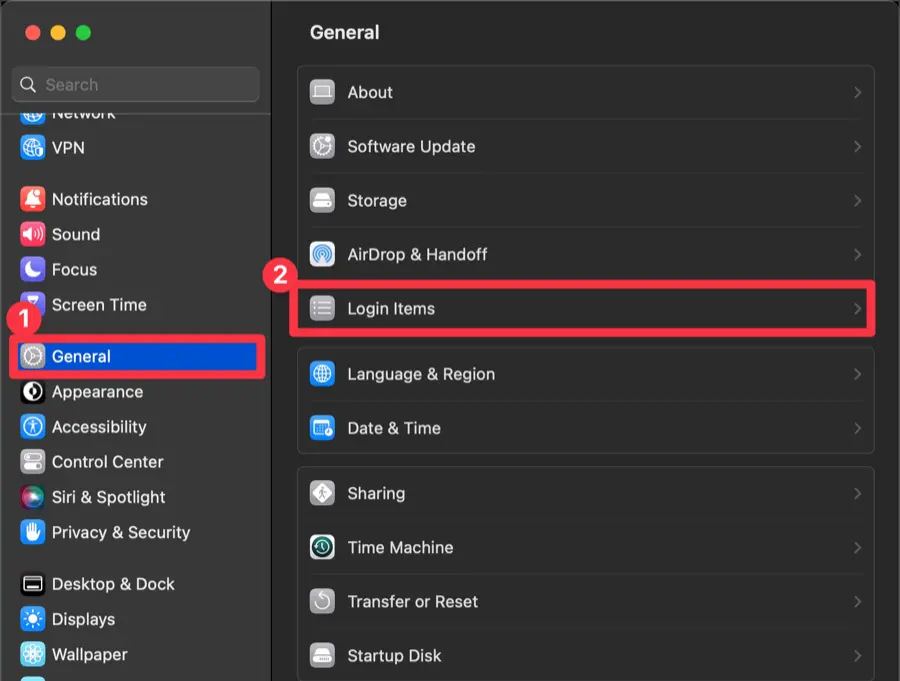
Menghapus Program Startup
Aplikasi yang ditampilkan di sini adalah aplikasi yang berjalan saat Mac Anda mulai. Jika terlalu banyak program startup, proses booting dapat melambat.
Untuk menghapus sebuah aplikasi dari program startup, pilih aplikasi tersebut dan klik tombol “-” di bawah untuk mengecualikannya dari proses startup.
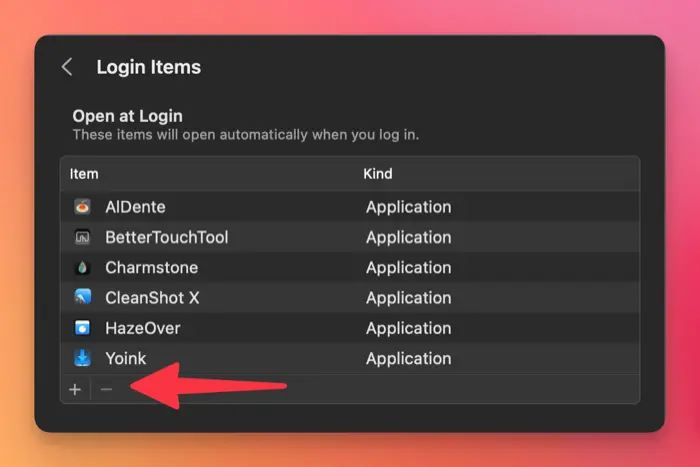
Jika ada aplikasi yang perlu segera dijalankan saat menggunakan Mac Anda, Anda dapat menambahkannya dengan mengklik tombol “+”.
Menonaktifkan Eksekusi Latar Belakang Aplikasi
Aplikasi-aplikasi yang terdaftar di sini adalah aplikasi yang terus berjalan di latar belakang bahkan jika Anda menutupnya.
Biasanya, ini adalah aplikasi-aplikasi yang memerlukan sinkronisasi data real-time. Dengan menonaktifkannya, aplikasi tersebut tidak akan berjalan di latar belakang lagi.
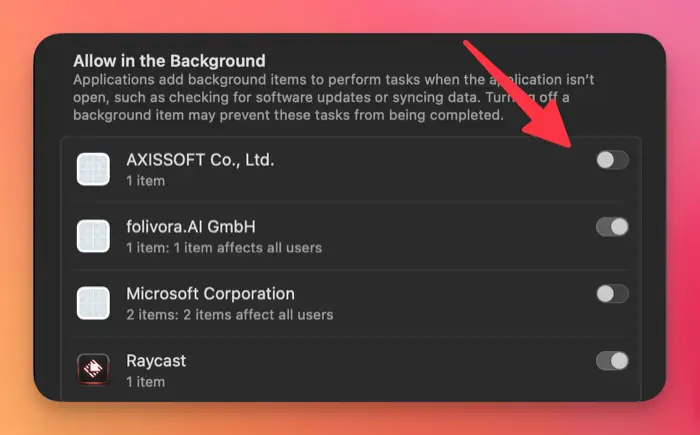
Dengan mengelola program-program yang secara otomatis mulai pada Mac Anda, Anda dapat mempercepat proses booting dan memastikan bahwa aplikasi-aplikasi penting atau program-program yang sering digunakan segera dimulai.